VBAはエクセルだけだと思っていませんか?
多くの人たちがVBA(マクロ操作含めて)はエクセルでしか使わないと思っているかもしれません。
パワーポイントでもVBAを使うことができ、プレゼンテーションの自動化に役立てることができます。
もちろん、使う人に合わせたカスタマイズも可能です。
最新技術のAIであるChatGPTはパワーポイントのVBAもサポートしておりコードも自動生成します。
「ChatGPT」によるコード生成は、手動で作るより遥かに簡単で短時間で完了できるでしょう。
これによりビジネスプレゼンテーションや大学でのレポート作成などの効率化がかなり期待できます。
今回紹介する内容でパワーポイントVBAの可能性を探ってみましょう!
更に紹介する内容は、
パワーポイントでのVBAの知識が無くても理解できるようにご説明します。
ChatGPTとパワーポイントVBAの連携

今回はパワーポイントの「VBA」における知識が無くても自動化できる方法を説明します。
もちろん、既に知識がある方でも連携について知りたい方には有益だと思います。
本方法を実施することにより「24時間かかる作業が1時間に短縮」することも可能となっております。
難しいことは一切しませんので、お気軽にご参照ください。
ChatGPTと同じ最新AIがキャッチコピーを自動作成!今話題の最先端ツール!
どのように連携させるかをステップ毎に分けて説明します。
ステップ1 マクロを有効にする準備
VBAを使うには場合は、パワーポイントでいくつかの事前設定が必要となります。
次に説明する設定をそのまま実施頂ければOKです。
この設定はお使いのパワーポイントで「一回この設定を行えば、次回からは二度と必要ありません」!
なので、面倒だとは思わずちゃっちゃと終わらしてしまいましょう。
1.パワーポイントを開く
いつもお使いのパワーポイントを普段と同じように立ち上げてください。
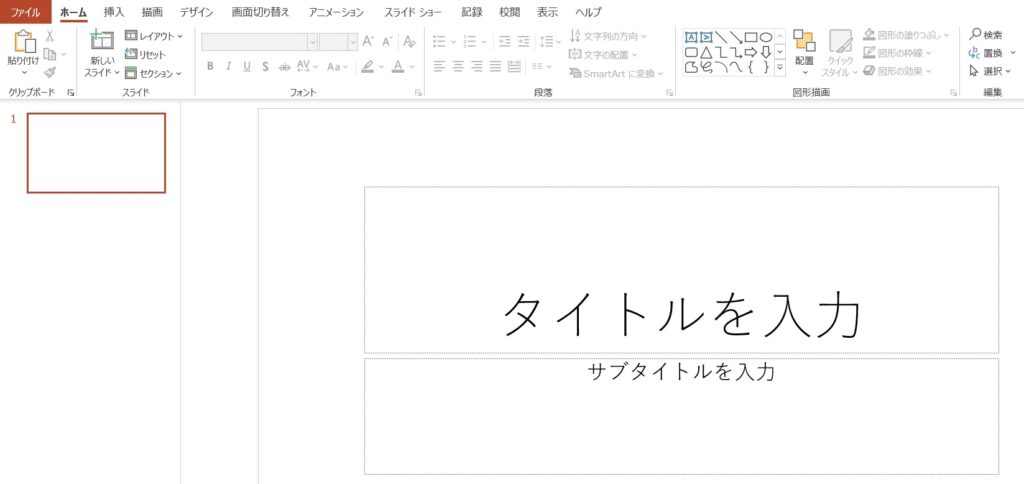
2.リボンのユーザ設定
下記図の黄色枠辺りで右クリックをして、表示された画面で「リボンのユーザ設定」を選びます。
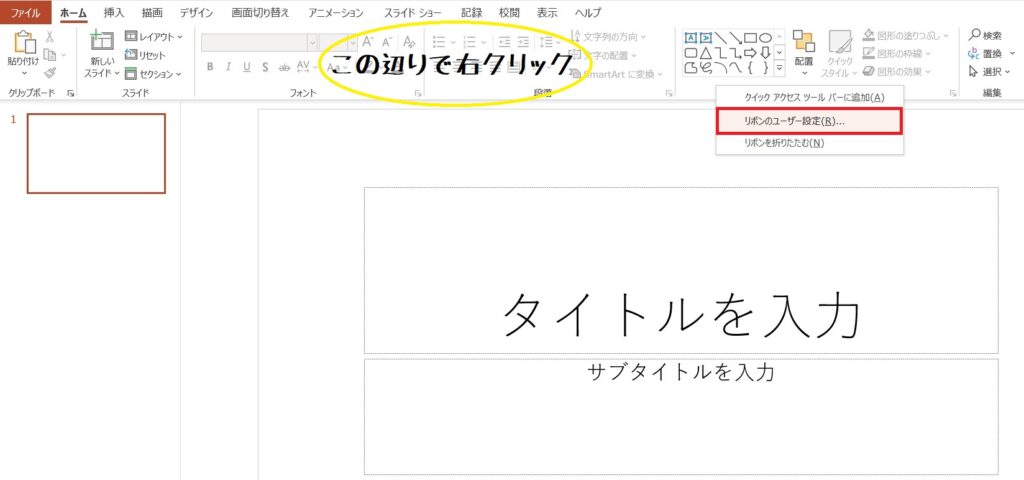
3.開発オプションの設定
下記図の赤枠の「開発」にチェックをいれて、OKボタンをクリックします。
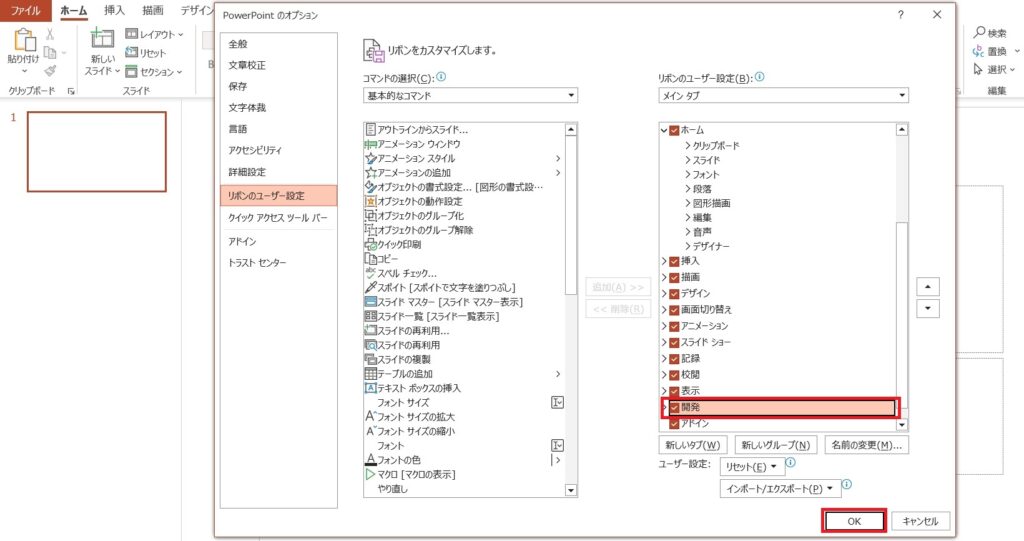
パワーポイントの設定は以上で完了となります。
びっくりするほど簡単ですよね?
なお、本設定が完了したら、パワーポイントに「開発」タブが追加されております(下記図の赤枠)。
パワーポイントのVBAはこの「開発」タブから追加する事で実行されます。
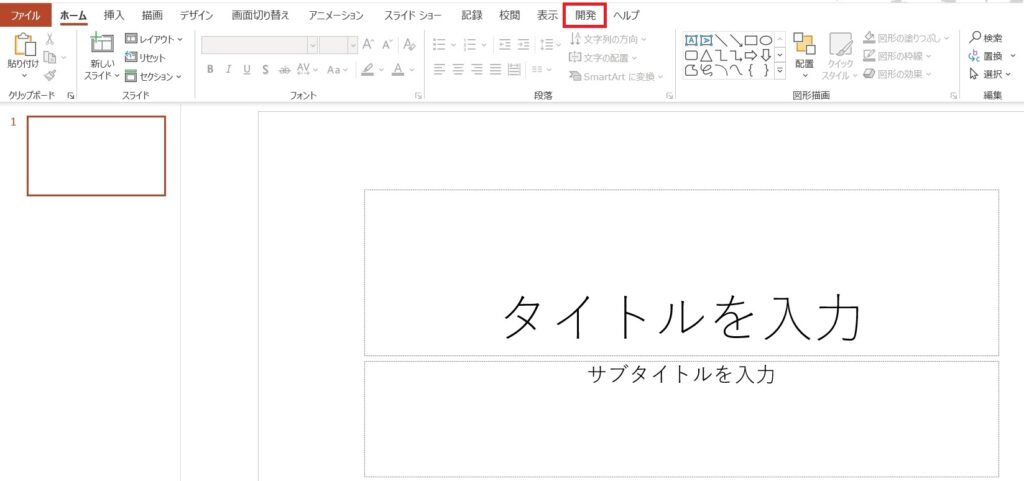
最後に1点だけ注意しなければいけない点を記載します。
パワーポイントを保存するときは必ず、「.pptm」形式で保存すること
この形式で保存しないとVBAが無効になってしまいます。
保存形式の例は下記図をご参照ください。
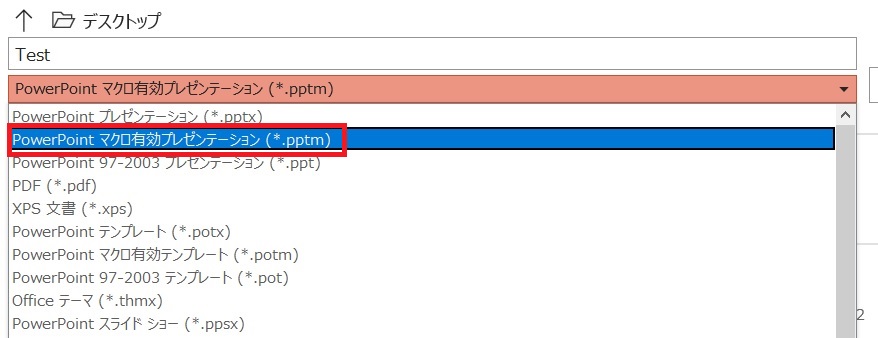
これで「ステップ1」は終わりです。
ステップ2 パワーポイントのスライドを準備
今回は具体的を挙げながら説明するため、サンプルのスライドを用意します。
なので、スライドは参考程度と思って頂ければと思います。
とりあえず、今回入力したサンプルスライドは下記となります。
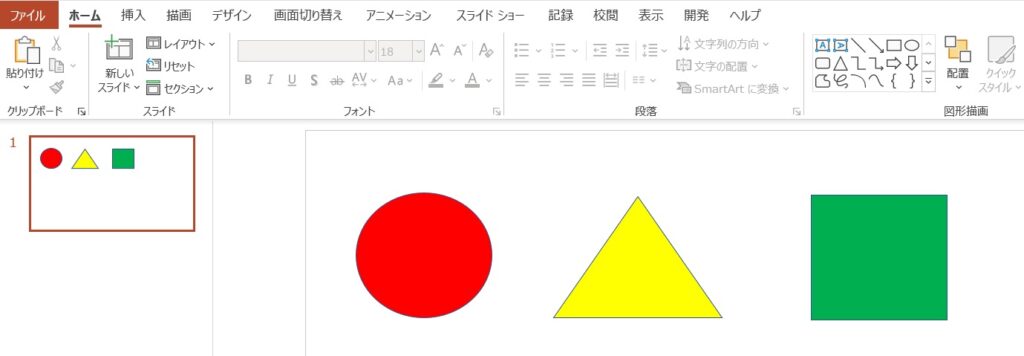
スライドへ単純に「まる」、「さんかく」、「しかく」を描写しているだけのサンプルです。
どれもサンプルとして適当に作っておりますので、内容自体はお気になさらず。
今回の最終ゴールは、
スライドに描写している全ての図形に対してVBAマクロを使用して同時に影をつける
簡単に説明すると、
「まる」、「さんかく」、「しかく」の図形を同時に影フォントを適用することです。
これをVBAマクロを使った自動化で実施してみようと思います。
もちろん、マクロに使うVBAは「ChatGTP」による自動生成を使用しますのでご安心ください!
これで「ステップ2」は完了です。
ステップ3 ChatGPTによるVBA生成
いよいよ、最新AI「ChatGPT」の出番となります。
冒頭でもお話しましたが、このChatGPTは会話だけでなくプログラミングも教えてくれます。
なので、VBAやプログラミングの知識がゼロであっても全く問題ございません!
全ては「ChatGPT」様が作成してくれます。
今度は「ChatGPT」を立ち上げてそのままチャット欄に以下のように入力してください。
この時に条件を変えることで色々試せます。

すると、即座に「ChatGPT」が条件通りにVBAを生成してくれます。
この出力されたコードついて、理解する必要はありません!!
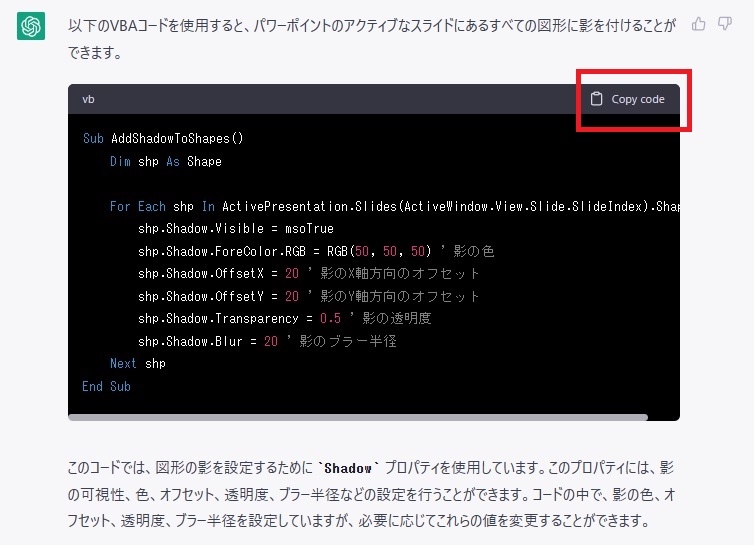
この出力された結果に対して行うことは、
「コードのコピー」だけです。
上記図の赤枠をクリックするだけで完了です。
これで「ステップ3」は完了です。
ステップ4 VBAをパワーポイントに張り付ける
次は「ステップ3」でChatGPTからコピーしたVBAコードをパワーポイントに張り付けをします。
貼り付け方は単にペーストなので簡単です!
1.Visual Basicをクリックする
下記図の開発タブ(赤枠) → Visual Basic(黄色枠)をクリックしてください。

2.標準モジュールを追加
下記図の挿入タブ(赤枠) → 標準モジュール(黄色枠)をクリックしてください。
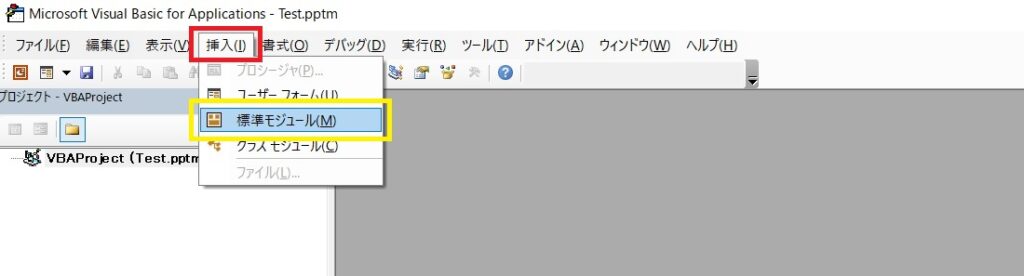
3.生成されたコードをペースト
ChatGPTが生成したVBAコードを下記の赤枠内へペーストしてください。
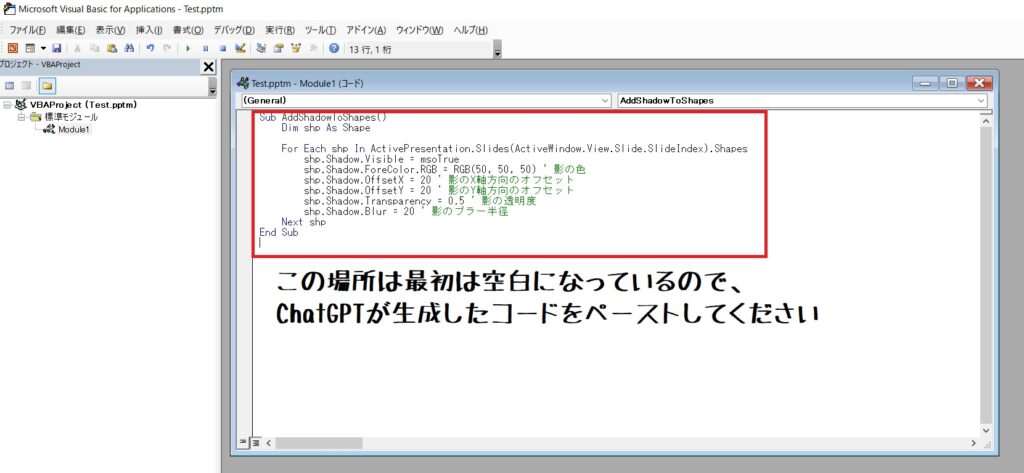
これで「ステップ4」は完了です。
ステップ5 マクロの実行
ステップ4まででマクロを実行する準備は整いましたので、実際に動かしてみます。
操作は単にボタンを1つ押すだけですが。
さきほどのVisual Basic内のタブにある再生ボタンみたいなやつをクリックしてください。
下記図の赤枠のボタンです。

このボタンを押し終わったら、元のパワーポイントのスライドへ戻ってください。
戻り方はWindowsのタスクバーのパワーポイントにカーソルを合わせると元のスライドが選択できます。
シートを見てびっくり( ゚Д゚)しましたか?
なんと、「まる」、「さんかく」、「しかく」の図形がいっぺんに影の描写になっております。
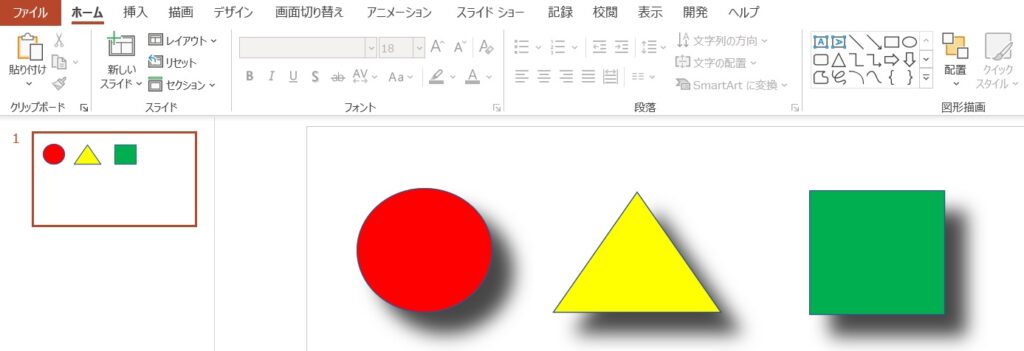
ちなみにマクロ実行前はこんな感じでした↓
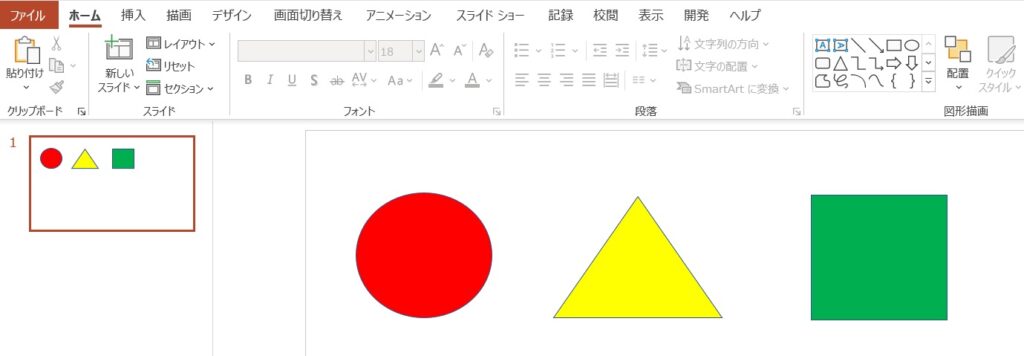
これで当初目標として掲げていた
「スライドに描写している全ての図形に対してVBAマクロを使用して同時に影をつける」は完了!
しかも、コピペだけで自動化に成し遂げることができました。
これで「ステップ5」は完了です。
ステップ6 マクロ実行の簡易化
ChatGPTから自動生成されたVBAをコピペするだけでマクロ実行が可能な事はご理解頂けましたね。
コードがChatGPTからの自動生成なので本当に楽ですよね!
ただし、ここで1つ懸念されることがあります。
懸念とは、マクロ実行には以下の手順が必要ということです。
「開発」タブ → VBAのエディタを表示 → 対象のVBAを選択 → マクロ実行
簡単で時間短縮をうたっているにもかかわらず、この手順は面倒ですよね。
よって、この手順を簡易化させてしまいます。
手順はすごくシンプルです。
パワーポイントのスライドに移動して、「ファイル」タブでオプションを選択します。
すると以下の画面が表示されるので、クイック アクセス ツール バー(下記の赤枠)を選びます。
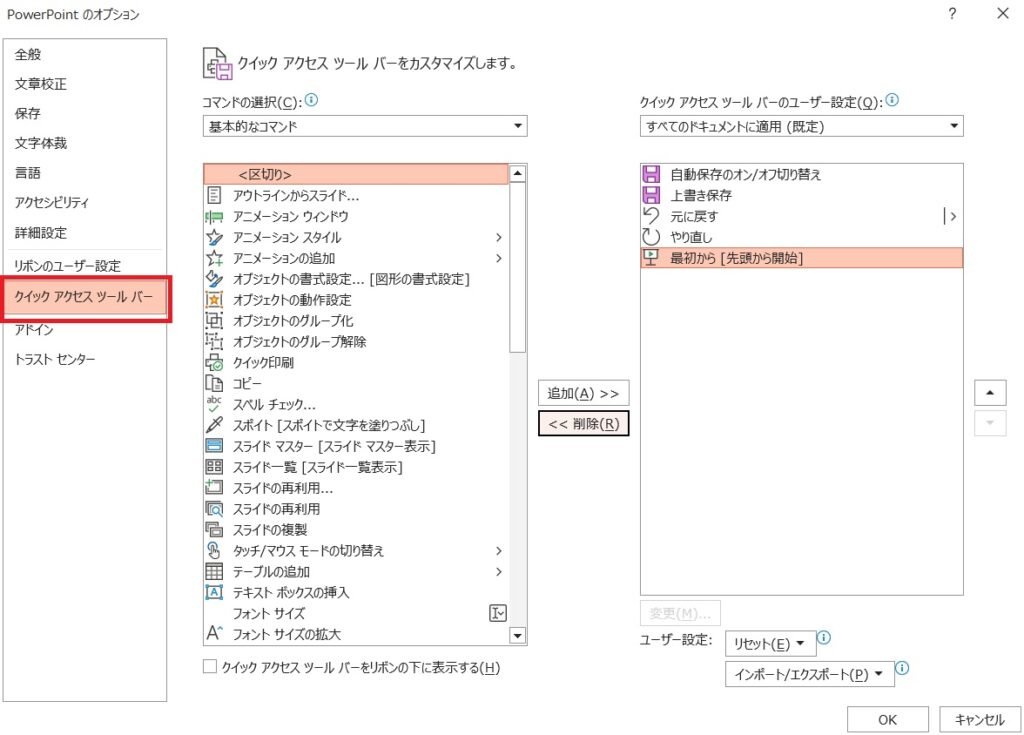
選択後に「コマンド選択」でマクロ(下記の赤枠)を選んでください。
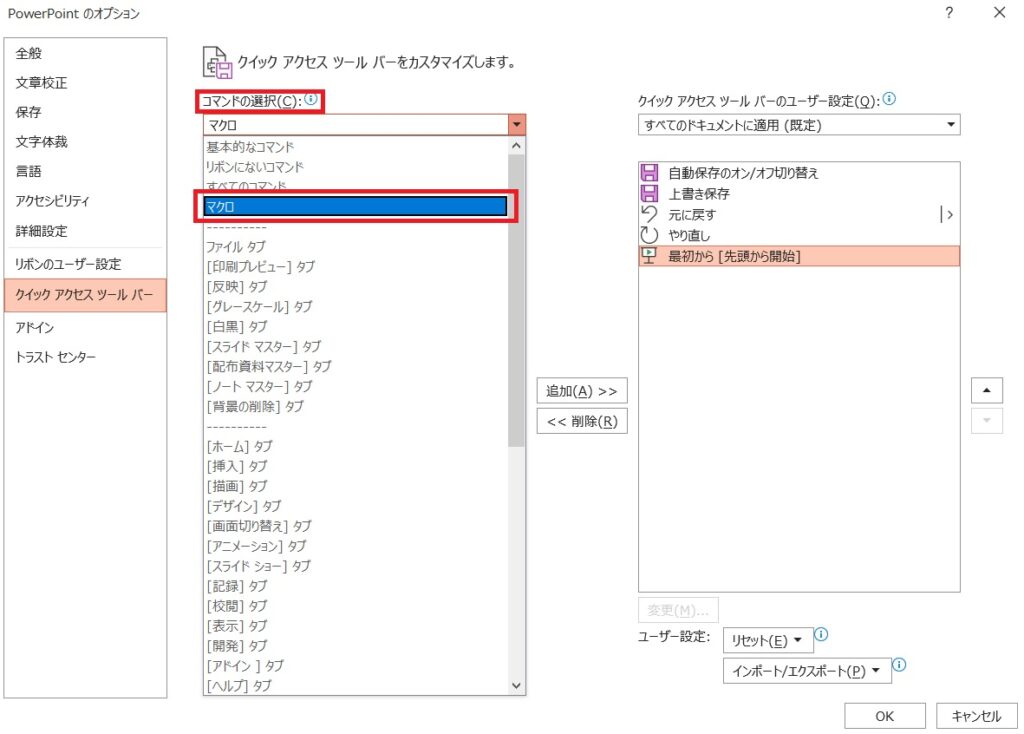
マクロを選択すると以下のような画面が表示されますので、
生成したVBA名(赤枠)を選んで、追加(黄色枠)を押すと右側にVBA登録されたのを確認できます(緑枠)
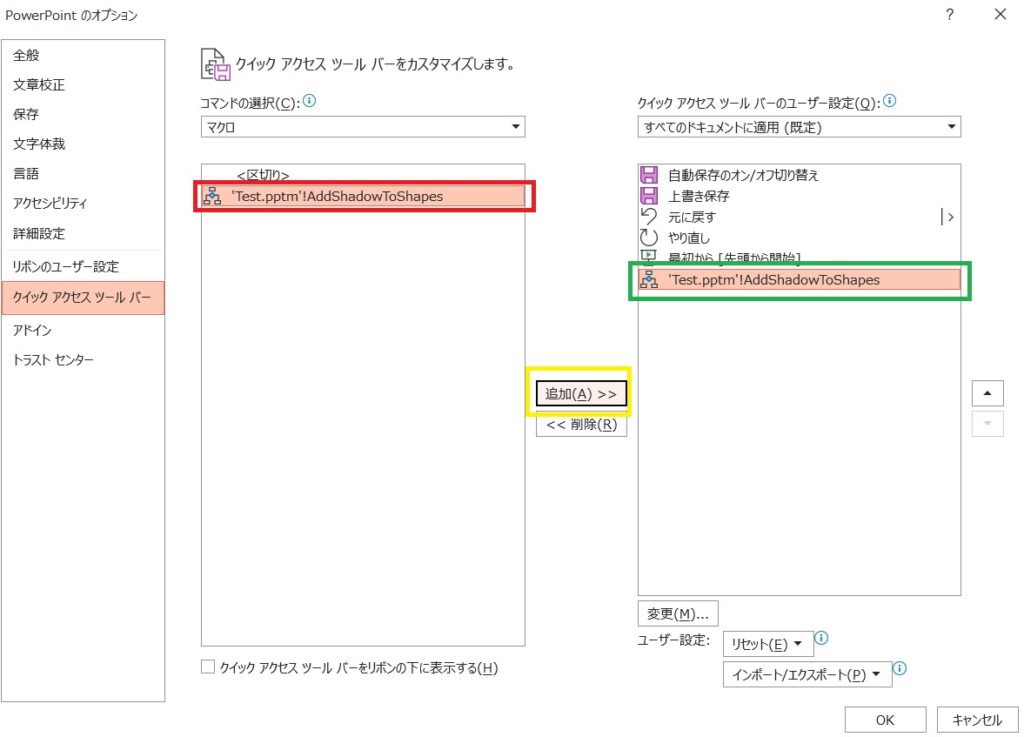
OKボタンを押し、スライドに戻ると上部タスクバーに以下のようなマーク(赤枠)が登録されています。
このマークをクリックすると、先ほど生成したマクロ(影を付ける)が実行されます。

一度VBAで機能を生成すれば、たったワンクリックでいつでもマクロ実行が可能となります!
この自動化により作業が遥かに短縮されると思います。
ChatGPTとVBA




結論
- ChatGPTはテキスト出力だけでなく、VBAコード生成ができる
- ChatGPTはエクセルだけでなくパワーポイントのVBAも生成できる
- ChatGPTによるVBAコード生成とパワーポイントマクロの組み合わせで多くの自動化が可能である
この記事を気に入って頂けましたら、「いいね」にクリックをお願い申し上げます。
また、コメント欄に感想を書いて頂けると今度の励みになります。
以上、お読みいただきありがとうございました。
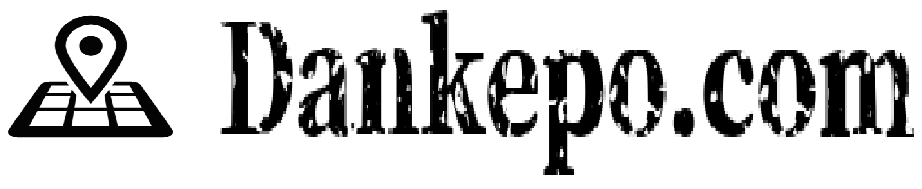

コメント